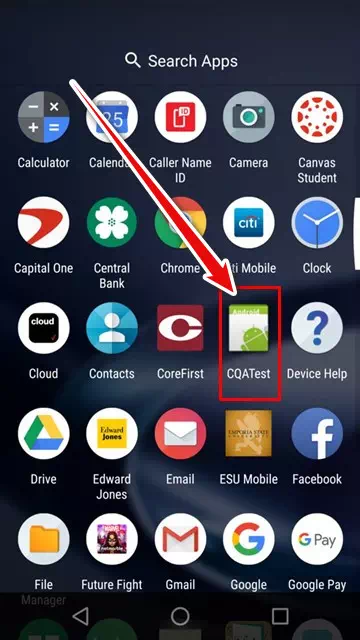CQATest-app - Alles wat u moet weten
Kwaliteit is een belangrijk aspect van elk product. Het bepaalt of het product voldoet aan zijn doel of geschiktheid voor gebruik. Het wordt noodzakelijk om het product te testen om te controleren of het apparaat goed zal werken of niet. Daarom gebruiken fabrikanten om mobiele telefoons na productie te testen bepaalde applicaties, zoals de CQATest-applicatie. Deze applicaties maken het eenvoudig om elk afzonderlijk onderdeel van de smartphone te testen.
Als u een Android-smartphone gebruikt, heeft u misschien de CQATest-app in uw lijst met apps opgemerkt en wilt u er graag meer over weten en hoe u deze indien nodig kunt verwijderen.
De CQATest-applicatie is een testmodule die is ontworpen om de kwaliteit van de componenten van uw apparaat te testen en te waarborgen, en kan door fabrikanten op de telefoon worden geïnstalleerd. Als u de app wilt verwijderen, kunt u dit op dezelfde manier doen als elke andere app op uw apparaat, door naar de lijst met apps te gaan en App verwijderen te selecteren. Houd er rekening mee dat het verwijderen van de applicatie kan leiden tot het verlies van alle gegevens die erin zijn opgeslagen, dus dit moet worden overwogen voordat u het verwijdert.
Meestal zijn dergelijke toepassingen niet gemakkelijk toegankelijk. Sommige vereisen een specifieke toetsencombinatie in het toetsenblok om diep in de app Instellingen te activeren of te verbergen. Sommige fabrikanten bieden toegang door op specifieke toetsen (volume lager of hoger) te drukken samen met de aan / uit-knop terwijl de telefoon is uitgeschakeld (vergelijkbaar met het openen van de herstelmodus).
Wat is de CQATest-app?
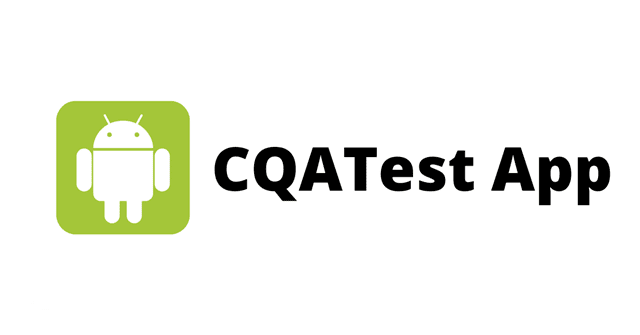
CQA betekent: Gecertificeerd Kwaliteitsauditor. Hoewel deze app wordt uitgeschakeld nadat de test is voltooid, is deze niet gemakkelijk toegankelijk. Maar vanwege een aantal redenen, zoals update of reset, kan de app in het app-opstartprogramma verschijnen.
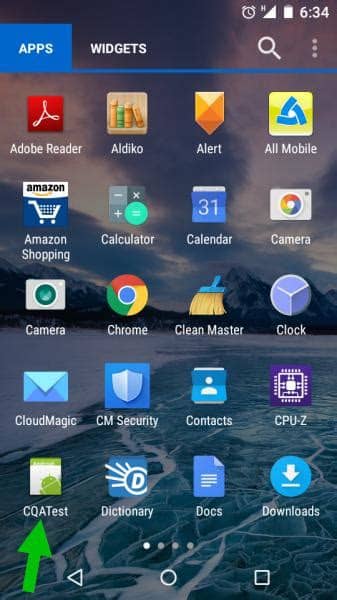
Is CQATest een virus?
Zoals eerder vermeld, is het een unit-test of applicatie die is ontworpen om de componenten van uw apparaat te testen en de kwaliteit ervan te waarborgen, maar u vermoedt misschien dat er geen code voor de applicatie is. Het Android-pictogram voor de app wordt weergegeven, dat ook door de meeste virussen wordt weergegeven. Maar maak je geen zorgen, de app bevat geen virussen of malware.
Als de CQATest-app plotseling zonder waarschuwing verschijnt, heeft uw telefoon waarschijnlijk een storing waardoor verborgen apps weer verschijnen. Je kunt het negeren en laten zoals het is, het zal geen schade toebrengen aan je apparaat.
Is CQATest een applicatie-spyware?
natuurlijk niet! CQATest is geen spyware en is niet schadelijk voor uw Android-apparaat. De app deelt geen van uw persoonlijke gegevens; Het verzamelt alleen optionele gegevens die geen bedreiging vormen voor uw privacy.
Als u echter meerdere CQATest-apps op uw smartphone ziet, controleer dan opnieuw. De CQATest-add-on op het Apps-scherm van uw telefoon kan malware zijn. U kunt uw apparaat scannen om het te verwijderen.
Moet je het verwijderen?
Hoewel het geen zin heeft om de app te verwijderen, kunt u deze alleen verwijderen als uw apparaat root-toegang heeft, omdat het een systeem-app is. Maar soms kunt u de app uitschakelen via Instellingen> Apps> Alle apps . Hoewel u in zeldzame gevallen de app niet kunt uitschakelen, omdat de optie grijs wordt weergegeven met de optie voor verwijderen.
Er is niets dat je kunt doen voor de app zoals Cache wissen أو Lege opslagruimte (Verwijder gegevens). Zelfs soms kun je een optie niet eens gebruiken Forceer stop om te stoppen sollicitatie.
Is de CQATest-app veilig om te installeren?
Welnu, er is geen mogelijk nadeel aan het activeren van deze systeem-app op je telefoon. Veel mensen melden echter verschillende problemen die op hun telefoons zijn verschenen nadat deze CQATest-app begon te verschijnen.
Problemen zoals willekeurige bevriezingen, glitches en lag verschijnen uit het niets. Sommige mensen zeggen dat sommige belangrijke apps zoals Berichten en Dialer geforceerd stoppen, waardoor het apparaat onbruikbaar wordt.
Als uw apparaat normaal zonder problemen werkt, zelfs nadat de app is verschenen, hoeft u deze niet te verwijderen.
Maar als het problemen veroorzaakt, is het een goed idee om de app te verwijderen. Houd er rekening mee dat het verwijderen of uitschakelen van deze app niet zo eenvoudig is als het verwijderen van andere apps.
Lees ook- Hoe het Google Redirect Virus van Android te verwijderen
Maar u kunt deze app verwijderen door de fabrieksinstellingen te herstellen of de nieuwste versie van de ROM opnieuw te flashen. Het herladen van de ROM vereist enige ervaring ermee. Tenzij je ervaring hebt met het flashen van ROMS, is het een goed idee om dat niet te doen.
Fabrieksinstellingen: Dit is de gemakkelijkste methode ooit. U kunt een fabrieksreset uitvoeren vanuit de app Instellingen of vanuit het herstelmenu. We houden vast aan de herstelmenumethode omdat het zo eenvoudig is. De instellingenmethode is lang en niet zo eenvoudig als de herstelmethode.
ملاحظة: Fabrieksreset verwijdert al uw apps en gegevens van uw telefoon. Maak een volledige back-up voordat u een fabrieksreset uitvoert.
- Verwijder de schermvergrendeling van uw apparaat door naar . te gaan Instellingen > Beveiliging > Vergrendelscherm.
- Zet je telefoon uit.
- Houd de aan / uit-knop en de volume-omlaagknop tegelijkertijd ingedrukt totdat u de trilling op uw telefoon voelt.
- Haal je vinger van de knoppen zodra je het logo van de fabrikant ziet.
- Gebruik de knop Volume omlaag om de markeerstift te verplaatsen naar "Wipe Data fabrieksinstellingen herstellen".
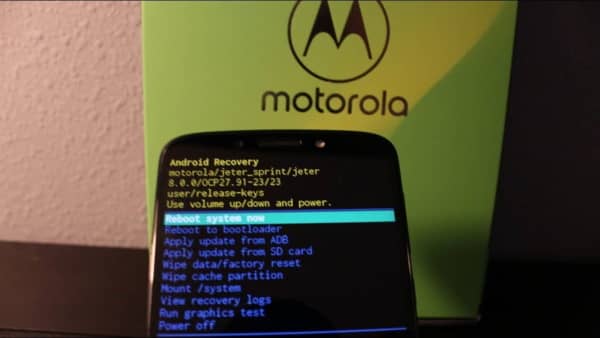
CQATest-app - Druk op de aan/uit-knop om deze te selecteren.
- Gebruik opnieuw de knop Volume omlaag en ga naar "Ja" en druk op de aan/uit-knop.
Wacht tot het is voltooid en klik op opnieuw opstarten. Voila, je hebt je Android-apparaat met succes opnieuw ingesteld. Nu zou de app weg moeten zijn en alle problemen die de app hebben veroorzaakt, zijn ook verdwenen.
Machtigingen voor CQATest-applicaties
Uw smartphone is vooraf geïnstalleerd met CQATest, een verborgen applicatie die wordt gebruikt om hardwarefuncties in de fabriek te testen en te diagnosticeren. De app vereist toegang tot verschillende hardwarefuncties, zoals de sensoren van de telefoon, geluidskaarten, opslag en meer.
CQATest krijgt automatisch toestemming om toegang te krijgen tot deze functies en zal u niet om toestemming vragen om toegang te krijgen. Als de app echter toegang vraagt tot een andere functie van het apparaat, moet u de app valideren en controleren of het een legitieme app is voordat u hem toegang verleent.
Het wordt aangeraden om de app niet te verwijderen als u niet zeker bent van de functionaliteit, omdat deze kan worden gebruikt om hardwareproblemen te diagnosticeren en soms om de prestaties van het apparaat te verbeteren.
Kan ik de CQATest-app verwijderen na het voltooien van het examen?
Ja, na het voltooien van de test kunt u de app verwijderen als u deze niet meer wilt gebruiken. De app kan op dezelfde manier worden verwijderd als andere apps op uw apparaat, door naar de lijst met apps te gaan en app verwijderen te selecteren. Houd er rekening mee dat sommige platforms mogelijk een kopie van de app in de cache bewaren nadat deze is verwijderd, maar die kopie kan ook achteraf worden verwijderd.
Heeft het verwijderen van CQATest invloed op mijn gegevens die erin zijn opgeslagen?
Ja, als u de app verwijdert, worden alle gegevens die erin zijn opgeslagen, inclusief instellingen, bestanden of andere informatie, verwijderd. Dus als er belangrijke gegevens of bestanden zijn die u wilt bewaren, moet u deze naar een andere locatie kopiëren voordat u de app verwijdert. Houd er rekening mee dat sommige apps u kunnen vragen een back-up van de gegevens te maken voordat u deze verwijdert, dus het is raadzaam om dit te controleren voordat u ze verwijdert.
Kan ik verwijderde gegevens herstellen na het verwijderen van de CQATest-app?
In sommige gevallen kunnen sommige van de verwijderde gegevens worden hersteld na het verwijderen van de toepassing met behulp van software voor gegevensherstel. Het succes van gegevensherstel hangt echter af van verschillende factoren, zoals hoeveel de toepassing wordt gebruikt, hoe lang deze is verwijderd, het type geheugen dat wordt gebruikt en andere factoren. Opgemerkt moet worden dat het gebruik van software voor gegevensherstel enkele risico's met zich meebrengt en kan leiden tot verlies van andere gegevens of schade aan het apparaat. Daarom wordt geadviseerd om voorzorgsmaatregelen te nemen en een professional te raadplegen voordat u software voor gegevensherstel gebruikt. Over het algemeen wordt geadviseerd om het principe van voorkomen is beter dan genezen te volgen en back-ups van belangrijke gegevens te bewaren en deze regelmatig te onderhouden.
Wat is de veiligste manier om de CQATest-app te verwijderen?
Als u de CQATest-applicatie veilig wilt verwijderen, is het raadzaam om deze stappen te volgen:
- Werk het Android-systeem op uw apparaat bij naar de nieuwste beschikbare versie om ervoor te zorgen dat het systeem over de nieuwste beveiligingsmaatregelen beschikt.
- Cache wissen voor CQATest. U kunt dit doen door naar Instellingen > Apps & meldingen > CQATest > Opslag > Cache wissen te gaan.
- U kunt de app ook uitschakelen in plaats van deze volledig te verwijderen door naar Instellingen > Apps en meldingen te gaan > CQATest > Uitschakelen te selecteren.
- Als u de app volledig wilt verwijderen, kunt u dit doen door naar Instellingen> Apps en meldingen te gaan> CQATest> Verwijderen te selecteren.
- Werk de beveiligings- en antivirussoftware van uw apparaat bij naar de nieuwste beschikbare versie om ervoor te zorgen dat er geen malware of virussen op uw apparaat zijn geïnstalleerd.
- Installeer alleen vertrouwde apps uit officiële en vertrouwde app-stores, zoals de Google Play Store.
- Het wordt aanbevolen om uw apparaat opnieuw op te starten nadat u er wijzigingen in hebt aangebracht, om ervoor te zorgen dat alle wijzigingen worden bijgewerkt en correct worden toegepast.
De bovenstaande stappen kunnen enigszins verschillen, afhankelijk van de versie van Android die u gebruikt, dus het is raadzaam om uw apparaatinstellingen te controleren of te zoeken naar instructies voor het online verwijderen van de app voordat u wijzigingen aanbrengt op uw apparaat.
Wis cachegegevens op uw telefoon
Dit zijn de stappen die kunnen worden gevolgd om de cachegegevens op uw Android-smartphone te wissen en de CQATest-app te verwijderen:
- Ga naar Instellingen op je smartphone.
- Kies 'Apps en meldingen'.
- Zoek en selecteer de CQATest-app.
- Kies "Opslag".
- Kies Cache wissen. De cachegegevens van de CQATest-app worden gewist.
Als u klaar bent, opent u de app-lade op uw smartphone en de CQATest-app zou verdwenen moeten zijn.
Gegevens wissen/uw smartphone terugzetten naar fabrieksinstellingen
Met betrekking tot het wissen van gegevens / het terugzetten van de fabrieksinstellingen op uw smartphone, moet u deze stappen volgen:
- Maak een goede back-up van uw belangrijkste apps en bestanden.
- Zet je smartphone uit.
- Houd de knop Volume omlaag ingedrukt.
- Blijf de knop Volume omlaag ingedrukt houden en druk vervolgens op de aan/uit-knop.
- De opstartmodus wordt geopend. Hier moet je de volumeknoppen gebruiken om naar beneden te scrollen.
- Blader nu omlaag naar de herstelmodus en druk op de aan / uit-knop om deze te selecteren.
- Gebruik vervolgens opnieuw de volumetoets en selecteer "Gegevens wissen / Fabrieksinstellingen herstellen" om gegevens te wissen / fabrieksinstellingen te herstellen.
- Druk op de aan/uit-knop om de actie te bevestigen.
- Als u klaar bent, start u de smartphone opnieuw op.
Het is belangrijk op te merken dat het wissen van gegevens/fabrieksinstellingen alle bestanden en instellingen zal wissen, dus maak een back-up van uw belangrijke bestanden voordat u deze procedure toepast.
Eindelijk
Ten slotte is CQATest een verborgen Android-app die wordt gebruikt voor het testen en diagnosticeren van hardwarefuncties. Als u het wilt verwijderen, zijn er verschillende opties, waaronder geforceerd stoppen, het Android-systeem bijwerken, cachegegevens wissen of fabrieksinstellingen herstellen.
Het is altijd belangrijk om een back-up te maken van uw belangrijke bestanden voordat u actie onderneemt die leidt tot het wissen van gegevens. Het wordt ook aangeraden om betrouwbare bronnen te raadplegen voordat u een methode of procedure volgt om de veiligheid van uw apparaat en gegevens te waarborgen.